Как установить MATE (среда рабочего стола)? Mate рабочий стол
Как установить MATE (среда рабочего стола)? Ubuntu Linux
Я видел несколько видеороликов YouTube, в которых отображается MATE (вилка Gnome 2.x), установленная в 11.10. Как его установить, чтобы проверить его в 11.10 и выше.
Если это помогает единственные источники, о которых я знаю, это:
Поскольку теперь есть официальная версия Ubuntu Mate ( «15.04 и более поздняя версия » ), почему бы просто не переключиться на это:
apt-get install ubuntu-mate-desktopдолжен сделать это для вас (предлагая другую альтернативу рабочего стола, как и lubuntu-desktop т. д.),
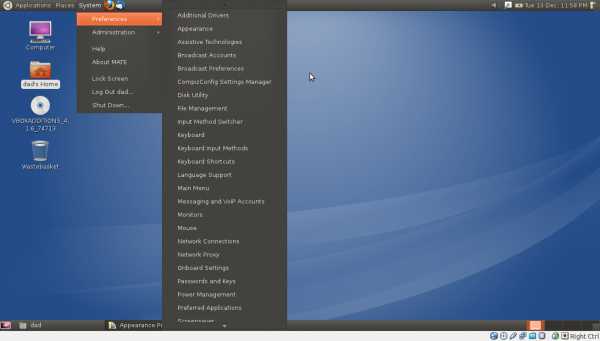
Если вы хотите MATE без minty-freshness (sic), вы можете использовать debian repo специально для Ubuntu.
Этот репозиторий содержит 300 миллионов бесплатных пакетов Mate-desktop, то есть пакеты Gnome-2 после fork вместе с исправлениями, выпущенными с тех пор.
При проверке списка пакетов, похоже, не много / если какие-либо обновления в базовом списке пакетов Ubuntu.
Это означает, что – в отличие от производного Linux Mint – Mate-Desktop в этом репозитории будет намного удобнее наряду с любыми другими рабочими столами, установленными на Ubuntu, например, Gnome-Shell, Unity, LXDE и т. Д.
Репозиторий Mint Mate Linux содержит изменения в Mint, но, что более важно, более поздние версии пакетов Gnome-3, которые будут обновлять пакеты Unity & Gnome-Shell, – это более простой способ установки.
установить репозиторий
sudo add-apt-repository "deb http://packages.mate-desktop.org/repo/ubuntu $(lsb_release -cs) main"установить рабочий стол MATE
sudo apt-get update sudo apt-get install mate-archive-keyring sudo apt-get update # this installs base packages sudo apt-get install mate-core # this installs more packages sudo apt-get install mate-desktop-environmentОфициальная команда разработчиков MATE поддерживает PPA, который при использовании поднимает Ubuntu 14.04 до Mate 1.8.1
Чтобы правильно установить и настроить MATE 1.8.1 на Ubuntu Trusty, вам также необходимо будет добавить свои PPA:
Откройте терминал, выполнив следующие шаги, чтобы включить соответствующие PPA и установить MATE 1.8.1 в Ubuntu Trusty.
ВНИМАНИЕ – Смешивание репозиториев ubuntu и mint может вызвать серьезные проблемы. Мой совет будет ждать ppa. Если вы используете репозитории монетного двора, отключите их после установки MATE или используйте Pinning
Вы можете установить его из репозитория монетного двора
deb http://packages.linuxmint.com/ lisa main upstream importДобавьте эту строку в /etc/apt/sources.list
# command line sudo -e /etc/apt/sources.list # graphical gksu gedit /etc/apt/sources.listЗатем обновите и установите. Вы получите жалобу на недостающий (gpg) ключ, который мы исправим.
sudo apt-get update sudo apt-get install linuxmint-keyring # Fixes gpg error sudo apt-get update sudo apt-get install -y mint-meta-mateВыйдите из системы и выберите MATE из своего меню входа в систему
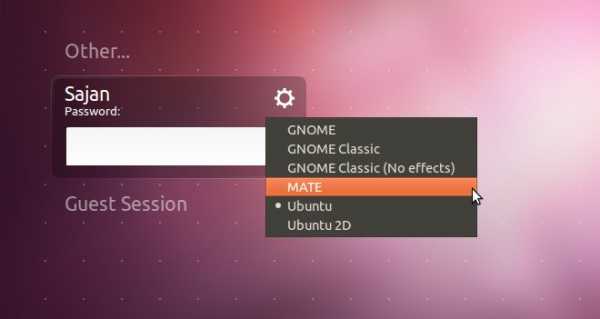
Я был бы удивлен, если ppa не всплывает =)
Я бы подумал об отключении реплики монетного двора после установки MATE и установил как можно меньше пакетов из монетного двора (чтобы избежать конфликтов).
Примечание: сделайте это на свой страх и риск, возможно, что реплика Mint вызовет проблемы, и я бы не стал делать что-то глупое, как sudo apt-get dist-upgrade при активированном репозитории монетного двора.
Возможно, вы захотите сделать или подождать ppa.
да. проверьте ссылку, предоставленную Мартином.
Откройте терминал iin Ubuntu либо, открыв тире, и ищите слово «терминал», либо используя сочетание клавиш Ctrl + Alt + T
Для Ubuntu Precise Pangolin (12.04)
введите эти 2 команды в терминал:
sudo add-apt-repository -y "deb http://packages.mate-desktop.org/repo/ubuntu precise main" sudo add-apt-repository -y "deb http://repo.mate-desktop.org/ubuntu precise main"Для репозитория Ubuntu Quantal Quetzal (12.10)
sudo add-apt-repository -y "deb http://packages.mate-desktop.org/repo/ubuntu quantal main" sudo add-apt-repository -y "deb http://repo.mate-desktop.org/ubuntu quantal main"Затем выполните следующие команды: «#» – комментарий для объяснения. не вводите его
Что касается вашего второго вопроса:
Это собирается установить тот же самый DE, который использует LinuxMint? Или немного отличается … подробнее Ubuntu, подобный стилю Mate? ?
Ответ: Не уверен. Вероятно, кто-то с большим количеством знаний может вам помочь. Но в основном установка Mate в Ubuntu такая же, как и установка в Linux Mint. другими словами, Mate установит те же приложения и пакеты в обоих Distros. Но различия в Ubuntu и Mint есть, даже если вы не устанавливаете mate. Например: ярлыки и пакеты в Ubuntu отличаются от linuxMint, как вы сказали: это больше похоже на Ubuntu. что касается глюков, LinuxMint основан на Ubuntu, поэтому он отлично работает на обоих
Он не связан с дистрибутивом с 12.04, но вы можете загрузить и установить его.
Инструкции и загрузка
Обратите внимание, что эти инструкции были получены на этом веб-сайте: http://www.addictivetips.com/ubuntu-linux-tips/install-linux-mint-mate-desktop-in-ubuntu-11-10/
Прежде всего, установите MGSE (Mint Gnome Shell Extension) в Ubuntu 11.10, введя эту команду в Terminal.
sudo gedit /etc/apt/sources.listПоявится окно gedit, в котором вам потребуется добавить следующую строку в конце ( как показано на рисунке ).
deb http://packages.linuxmint.com/ lisa main upstream importПосле этого введите эти команды в терминал.
sudo apt-get update sudo apt-get install linuxmint-keyring sudo apt-get updateПосле выполнения описанной выше процедуры MGSE и MATE станут доступными в Ubuntu Software Center. Теперь найдите и установите Mint Gnome Shell Extension, а затем Mint Meta Mate из Ubuntu Software Center.
ubuntu.fliplinux.com
Установить рабочий стол MATE 1.14.1 в Ubuntu 16.04
MATE — среда рабочего стола, являющаяся ответвлением от кодовой базы не поддерживаемой в настоящее время среды GNOME 2, но очень популярной до сих пор среди многих пользователей Linux (также как Windows XP в Windows). Выход GNOME 3, заменившего классический рабочий стол (GNOME 2) новым интерфейсом, построенным на основе GNOME Shell, привёл к появлению значительного количества критических замечаний. Многие пользователи отказались от использования нового GNOME, призывая кого-нибудь продолжить разработку GNOME 2. Проект MATE был запущен пользователем Arch Linux Perberos, который и стал основателем проекта. В настоящий момент над проектом работают около 10 активных разработчиков и множество добровольных помощников.MATE находится в активной разработке, с поддержкой новых технологий, сохраняя традиционный опыт рабочего стола.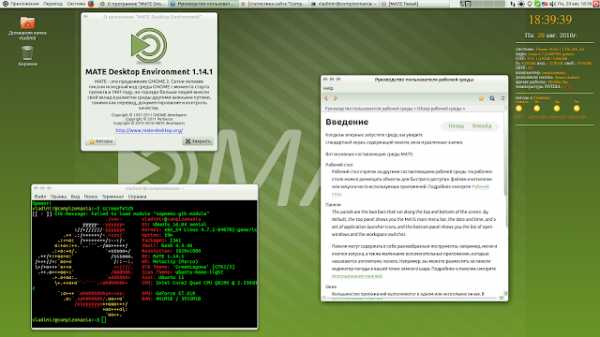
Окружение MATE доступно в официальных репозиториях следующих дистрибутивов:
Arch Linux Debian Fedora Gentoo Linux Mint Mageia Manjaro openSUSE PCLinuxOS PLD Linux Sabayon Salix Ubuntu Ubuntu MATE Vector Linux
Установка окружения Mate 1.14.1 в Ubuntu 16.04
Примечание. Перед установкой окружения MATE в Ubuntu 16.04 LTS я настоятельно рекомендую сделать резервную копию актуальной системы во избежание конфликтов пакетов или других нежелательных артефактов и восстановление вашей системы в предыдущее состояние. Для этой цели подойдёт великолепное приложение Systemback.
Выполните эти команды в терминале для установки окружения MATE 1.14.1:
sudo apt-add-repository ppa:ubuntu-mate-dev/ppasudo apt-add-repository ppa:ubuntu-mate-dev/xenial-matesudo apt updatesudo apt install mate-desktop-environmentsudo apt install mate-dock-applet
По окончании установки в Ubuntu 16.04 завершите текущий сеанс и в окне входа в систему выберите окружение MATE:
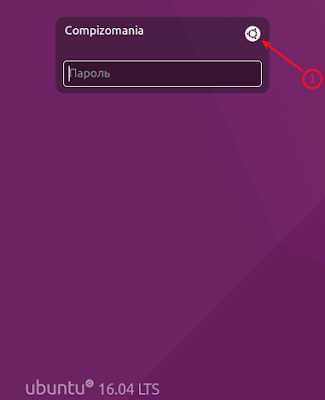 Удаление окружения MATE в Ubuntu 16.04 LTS
Удаление окружения MATE в Ubuntu 16.04 LTSУдалить окружение MATE можно двумя способами:
Вариант 1.
Для удаления репозиториев и пакетной базы Mate выполните следующие команды:
sudo apt-get install ppa-purgesudo ppa-purge ppa:ubuntu-mate-dev/ppasudo ppa-purge ppa:ubuntu-mate-dev/xenial-matesudo apt remove mate-*sudo apt autoremove
Вариант 2.
Если вы делали резервную копию актуальной системы с Systemback, как рекомендовалось в самом начале статьи, откройте его и сделайте следующее:
1. Активируйте точку восстановления и нажмите кнопку System restore:
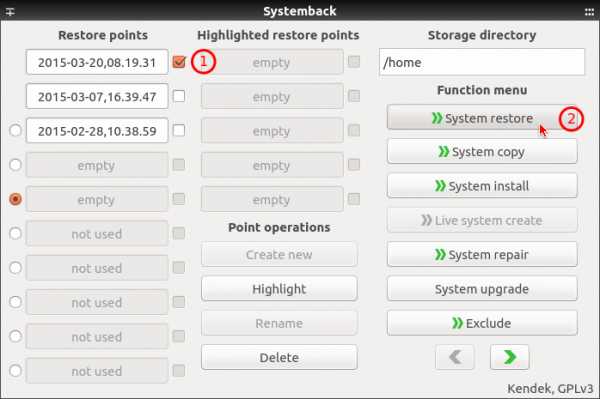
Дождитесь окончания восстановления:
2. По окончании восстановления перезагрузите компьютер:
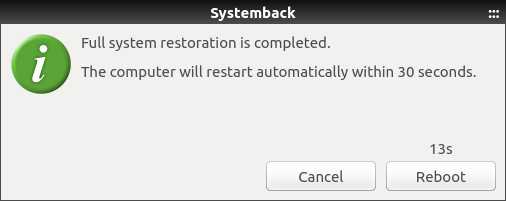 Удачи.
Удачи. compizomania.blogspot.com
Рабочий стол Mate или продолжение существования Gnome 2
Mate — ответвление рабочего окружения Gnome 2. В связи с выходом Gnome 3 было много критики и поэтому не только пользователи, но и разработчики начали искать альтернативу. Линус Торвальд призвал создать ответвление от ветки Gnome 2 (рабочего окружения).
Вот так и был 5 декабря 2011 года анонсировано новое рабочее окружение под названием Mate.
Первым делом хочется подметить одну замечательную особенность. Например, если бы на вашем дистрибутиве был установлен Gnome 3, и вы бы хотели параллельно установить Gnome 2, то у вас бы ничего не получилось. Из-за ряда имен файлов между рабочими столами возник бы конфликт. А вот благодаря рабочему окружению Mate вы можете спокойно использовать его совместно с Gnome 3.
MATE содержится в официальных репозиториях следующих дистрибутивов Linux:
- Fedora
- Linux Mint
- Mageia
- openSUSE
- Point Linux
- Sabayon
- Salix
Также MATE доступен через неофициальные репозитории следующих дистрибутивов Linux, но включение в их официальные репозитории планируется:
- Arch Linux
- Debian
- Gentoo
- Slackware
- Ubuntu
У этого рабочего стола существует большое сообщество и имеется документация для того, чтобы установить Mate на многие дистрибутивы.
Если Вам необходимо установить Mate в ваш дистрибутив, достаточно выудить его с помощью менеджера пакетов. Если рабочий стол Mate отсутствует в репозиториях дистрибутива Linux, то его можно легко добавить по соответствующей инструкции.
Все приложения, которые существовали в Gnome 2, перекочевали в Mate и приобрели новые имена.
- Был файловый менеджер Nautilus — стал в Mate Caja
- Был Текстовый редактор Gedit — стал Pluma
- Был Просмотр документов Evince -стал Atril
- Был Эмулятор терминала Gnome Terminal -стал Mate Terminal
- Был Менеджер архивов File Roller — стал Engrampa
- Был Калькулятор Gcalctoll — стал Mate Caic
Более подробную информацию вы найдете на wiki.mate-desc-ktop.org/applications.
Для файлового менеджера Caja есть пакет caja-dropbox, который выполняет все те же функции, что и у nautilus-dropbox. В Caja реализована поддержка обмена файлов по Bluetooth.
Проект Mate продолжит развитие в традициях Gnome 2. Если Gnome 2 имел высокую популярность, то значит Mate, будет иметь такую же армию пользователей, что и когда то существовавший Gnome 2.
Откуда взялось название Mate?
Хорошо известный, как напиток под названием Mate, традиционно потребляется в субтропической Южной Америки, в частности на северо-востоке Аргентины, Боливии, южной Бразилии, Уругвае и Парагвае.
linux-user.ru
Как установить MATE (среда рабочего стола)?
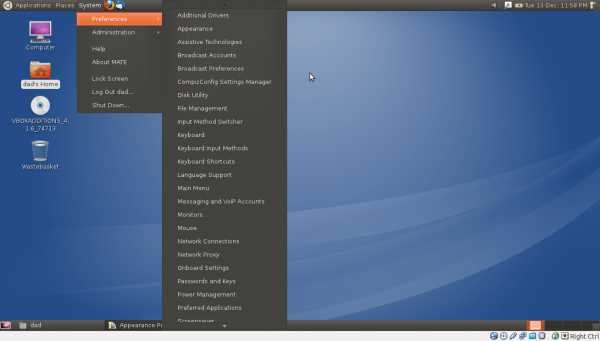
Если вы хотите MATE без minty-freshness (sic), вы можете использовать debian repo специально для Ubuntu.
Этот репозиторий содержит 300 МБ пакетов pure Mate-desktop, то есть пакеты Gnome-2 после fork вместе с исправлениями, выпущенными с тех пор.
Изучение списка пакетов, похоже, невелик / если какие-либо обновления в базовом списке пакетов Ubuntu. Р>
Это означает, что - в отличие от производного Linux Mint - Mate-Desktop в этом репо будет гораздо удобнее размещать на других настольных компьютерах, установленных на Ubuntu, например, Gnome-Shell, Unity, LXDE и т. д. р>
Репозиторий Mint Mate Linux содержит изменения, специфичные для Mint, но что более важно, более поздние версии пакетов Gnome-3, которые будут upgrade Unity & amp; Пакеты Gnome-Shell - это более простой способ установки.
, чтобы установить репозиторий
sudo add-apt-repository "deb http://packages.mate-desktop.org/repo/ubuntu $(lsb_release -cs) main"установить рабочий стол MATE
sudo apt-get update sudo apt-get install mate-archive-keyring sudo apt-get update # this installs base packages sudo apt-get install mate-core # this installs more packages sudo apt-get install mate-desktop-environmentОфициальная команда разработчиков MATE имеет поддерживаемые PPAs , которые при использовании, поднятия Ubuntu 14.04 to Mate 1.8.1
Чтобы правильно установить и настроить MATE 1.8.1 на Ubuntu Trusty, вам также необходимо будет добавить свои PPA:
Откройте терминал, выполнив следующие шаги, чтобы включить соответствующие PPA и установить MATE 1.8.1 в Ubuntu Trusty.
sudo apt-add-repository ppa:ubuntu-mate-dev/ppa sudo apt-add-repository ppa:ubuntu-mate-dev/trusty-mate sudo apt-get update sudo apt-get upgrade sudo apt-get install --no-install-recommends ubuntu-mate-core ubuntu-mate-desktopubuntugeeks.com
Установить рабочий стол MATE 1.12 в Ubuntu 16.04 LTS
MATE — среда рабочего стола, являющаяся ответвлением от кодовой базы не поддерживаемой в настоящее время среды GNOME 2, но очень популярной до сих пор среди многих пользователей Linux (также как Windows XP в Windows).Выход GNOME 3, заменившего классический рабочий стол (GNOME 2) новым интерфейсом, построенным на основе GNOME Shell, привёл к появлению значительного количества критических замечаний. Многие пользователи отказались от использования нового GNOME, призывая кого-нибудь продолжить разработку GNOME 2. Проект MATE был запущен пользователем Arch Linux Perberos, который и стал основателем проекта. В настоящий момент над проектом работают около 10 активных разработчиков и множество добровольных помощников.MATE находится в активной разработке, с поддержкой новых технологий, сохраняя традиционный опыт рабочего стола.Какие дистрибутивы поддерживают MATE?
Окружение MATE доступно в официальных репозиториях следующих дистрибутивов:
Arch Linux Debian Fedora Gentoo Linux Mint Mageia Manjaro openSUSE PCLinuxOS PLD Linux Sabayon Salix Ubuntu Ubuntu MATE Vector Linux
Недавно окружение Mate было обновлёно до версии 1.12, с большими изменениями и исправлениями ошибок.
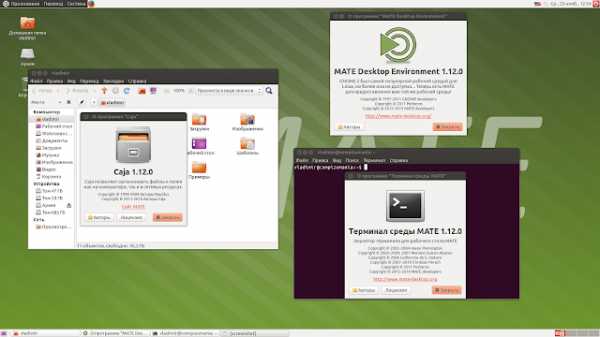 Установка окружения Mate 1.12 в Ubuntu 16.04 LTS
Установка окружения Mate 1.12 в Ubuntu 16.04 LTSПримечание. Перед установкой окружения MATE в Ubuntu 16.04 LTS я настоятельно рекомендую сделать резервную копию актуальной системы во избежание конфликтов пакетов или других нежелательных артефактов и восстановление вашей системы в предыдущее состояние. Для этой цели подойдёт великолепное приложение Systemback.
Выполните эти команды в терминале для установки MATE 1.12:
sudo apt-add-repository ppa:ubuntu-mate-dev/xenial-matesudo apt-get updatesudo apt-get install --no-install-recommends mate-desktop-environment-core mate-desktop-environment-extras
По окончании установки в Ubuntu16.04 завершите текущий сеанс и в окне входа в систему выберите MATE:
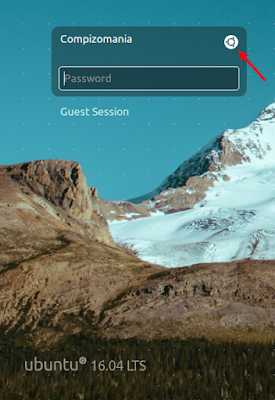
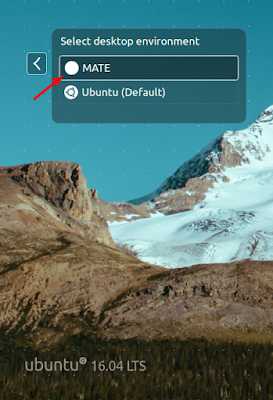 Источники: http://mate-desktop.org/blog/ | https://launchpad.net/~ubuntu-mate-dev/+archive/ubuntu/xenial-mate
Источники: http://mate-desktop.org/blog/ | https://launchpad.net/~ubuntu-mate-dev/+archive/ubuntu/xenial-mateУдачи.
ubuntuis.blogspot.com
рабочее окружение для ценителей традиций и комфорта
Здравствуйте все.Я создал ответвление (fork) «GNOME2» и назвал его «Maté». Я не слишком хорошо владею английским, поэтому, возможно, не смогу давать поддержку на английском языке. Исправьте меня, если я ошибаюсь. Приветствуются любые замечания....извините за короткое описание.Рабочее окружение «MATÉ» — неинтуитивная и непривлекательная рабочая среда для тех пользователей, которые используют традиционную метафору рабочего стола. Также оно известно как ответвление "GNOME2"». Здесь нет ошибки, в оригинале именно так и написано: «неинтуитивная» и «непривлекательная» — вероятно, надо считать это своеобразной шуткой...Из профиля пользователя можно почерпнуть информацию о том, что Perberos (он же German Perugorria) живёт в городке Чиполетти, который расположен в провинции Рио-Негро в Аргентине. Также здесь присутствует ссылка на сайт компании «Matsusoft», к которой Perberos, по всей видимости, имеет некоторое отношение. Уже хотя бы потому, что на этом ресурсе можно прочитать кое-что о рабочем окружении «MATÉ», правда, на испанском языке, что и не удивительно — это всё-таки язык Аргентины.
Происхождение названия «MATÉ»
Многих пользователей очень интересует вопрос, откуда взялось название «MATÉ» и что же оно означает. В отличие от своего предшественника «GNOME», название которого является аббревиатурой (GNU Network Object Model Environment — «сетевое окружение объектной модели GNU»), «MATÉ» имеет конкретное словесное значение. Слово это испанское и произносится [матэ]; в соответствии с правилами как испанского, так и русского языков, ударение следует ставить на последнем слоге: «матé».«MATÉ» — название всемирно известного парагвайского чая, который заваривают из сушёных листьев падуба парагвайского. По сложившейся традиции матé принято пить через специальную трубочку — бомбилью из особого сосуда калабаса, изготавливаемого из плода тыквы (по-испански «calabaza» значит «тыква»).
О том, что натолкнуло разработчика на мысль дать именно такое название своему проекту, не сообщается. Впрочем, как и о причинах, почему Клемент Лефевр дал своему дистрибутиву название «Мята» («Mint»).
Говорят, матэ с мятой — не такой уж плохой состав для парагвайского чая. Будем надеяться, что «MATÉ» с «MINT» (или наоборот — как Вам будет угодно) окажется в конечном итоге не менее хорошим «напитком» для пользователей самой популярной открытой операционной системы в мире.
Логотип для «MATÉ»
Не менее интересна история создания логотипа. Впервые эта тема была поднята 3 сентября 2011 г. автором проекта, который на известном сайте разработчиков ПО предложил желающим придумать логотип «MATÉ», если точнее, пиктограмму (значок), которую сам Perberos представлял в образе чайника, который, вероятно, должен был намекать на чайную тему «MATÉ».Спустя почти два месяца был прислан предполагаемый вариант такого «чайника». Однако 11 ноября пользователь по имени Neocrust прислал свой вариант логотипа, не имеющий с чайником ничего общего: это была стилизованная надпись «MATÉ» с вырастающими из буквы «t» листочками (по всей видимости) падуба парагвайского, из которого и готовится чай матé: именно этот логотип размещён здесь под заголовком справа.
Несмотря на то, что позднее был прислан ещё один вариант «чайника», видимо, Perberos всё же предпочёл вариант от Neocrust, поскольку именно этот логотип украшает страничку проекта на сайте «Matsusoft» с упоминанием имени автора логотипа во всплывающем сообщении при наведении мышки на картинку. Также этот логотип используется и на соответствующей страничке в «Википедии».
Наконец, 7 декабря Perberos представил собственную пиктограммку (картинка слева), не имеющую ничего общего с чайником, а, как подсказало мне моё воображение, напоминающую калабас со вставленной в него бомбильей — если на него смотреть сверху.
(Дополнение) 25 декабря 2011 г. заработал официальный форум «MATÉ», в заголовке которого красуется вышеупомянутый логотип: вероятно, этот факт можно считать подтверждением его «официальности».
Лёд тронулся...
Судя по отзывам и комментариям пользователей, которые мне удалось прочитать, инициатива Perberos по возрождению традиционной рабочей среды «GNOME 2» в сообществе «Linux» была воспринята неоднозначно. С энтузиазмом — среди простых пользователей «Linux», получивших надежду на возрождение «GNOME 2», и весьма противоречиво — в среде программистов-разработчиков: одна их часть была настроена к проекту весьма скептически, другая — поддерживала энтузиазм пользователей «Linux».Скептики аргументировали своё отношение тем, что одному человеку вряд ли удастся справиться со многими трудностями, которые можно решать исключительно в команде. Энтузиасты же убеждали их в том, что, мол, ещё не вечер, всё только начинается, и у проекта есть весьма неплохие перспективы. В особенности при активной поддержке сообщества «Linux» в лице пользователей, кровно заинтересованных в успехе «MATÉ» как прямого наследника столь полюбившегося им традиционного «GNOME 2».
Оптимистические аргументы в конечном итоге оправдались, когда за дело взялась команда «Linux Mint» во главе с Клементом Лефевром, который официально заявил о личном вхождении в состав команды разработчиков «MATÉ» и объявил о создании официального сайта проекта «MATÉ».
Команда разработчиков «MATÉ»
На специальной страничке этого интернет-ресурса можно найти следующую информацию об учасниках проекта (перевод с английского):Прогулка по сайту «MATÉ»: факты и мнения
А вот ещё один курьёз. Совсем недавно, сразу после выхода сайта на просторы Всемирной Сети, на страничке «About» (о проекте) можно было прочитать описание, в точности совпадающее с тем, которое Perberos опубликовал на форуме «Arch Linux», то есть «Рабочее окружение «MATÉ» — неинтуитивная и непривлекательная рабочая среда...». Кстати, это же авторское описание проекта, только на испанском языке, можно увидеть (на данный момент) и на уже упоминавшейся страничке «MATÉ» сайта «Matsusoft».Одним словом, упомянутое описание «висело» на официальном сайте «MATÉ» до тех пор, пока на это столь безапелляционное и несправедливое (на мой взгляд) утверждение не последовала реакция одного из неравнодушных представителей общественности; в комментариях на главной страничке сайта пользователь разместил текст такого содержания (перевод с английского):
Kirk M, 7.12. 2011:Слежу за развитием «MATÉ» в «Linux Mint 12», и вижу, что система с каждым обновлением выглядит всё лучше. Кроме одной вещи... В «слогане» на страничке «About» (о проекте). Мне кажется, её надо немного изменить. «MATÉ» — это ответвление «Gnome 2» (последняя версия 2.32), которое, как вы говорите, следует традиционной метафоре рабочего стола. Однако эта традиционная метафора рабочего стола хотя и старая, она в высшей степени интуитивна, и, хотя небезупречно привлекательна, она безусловно «комфортна» для многих пользователей. Когда вы пишете, что она неинтуитивна и непривлекательна, — это определённо даёт неправильное восприятие.
Что касается всего остального, пока «MATÉ» выглядит отлично.
На это обращение откликнулся — надо сказать, довольно оперативно — Клемент Лефевр (перевод с английского):Clem, 8.12.2011:Обновили. Спасибо за отзыв ;)
Информация на упомянутой страничке действительно была исправлена, однако то, что там можно видеть сейчас (на момент написания этой статьи), выглядит не менее курьёзным (перевод с английского):Что такое «MATÉ»?«MATÉ» — это ответвление «Gnome 2».
Оно обеспечивает интуитивное и привлекательное рабочее окружение для пользователей «Linux», применяющих традиционные семафоры.
Да-да, в оригинале так и написано: «semaphores»: Как говорится, семафор — он и есть семафор, то есть нечто вроде сигнального устройства. Ещё одна загадка (или шутка?)... Как знать, быть может мы об этом вскоре и узнаем: последовав примеру вышеупомянутого пользователя Kirk M, я отправил соответствующий вопрос на сайт «MATÉ». Интересно, последует ли на него ответ......Эти строки я пишу спустя несколько дней. Ответ пришёл от Perberos, который хотя и сказал, что не занимается наполнением сайта, всё же высказал и своё недоумение по поводу того, что бы могло значить это странное выражение. Но уже на следующий день, выяснив вопрос, Perberos дал ответ, который и прояснил ситуацию. Как выяснилось, «semaphores» — забавная опечатка, которую случайно допустил Клемент Лефевр. Ничего удивительного в этом, конечно же, нет, поскольку команда «MATÉ» международная и английский является родным, скорее всего, только для одного из разработчиков — из США. В тот же день ошибка была исправлена: правильным словом оказалось — «metaphores», то есть «метафоры». И вот как теперь — после правки — читается вышеупомянутая информация:
Что такое «MATÉ»?«MATÉ» — это ответвление «Gnome 2».
Оно обеспечивает интуитивное и привлекательное рабочее окружение для пользователей «Linux», предпочитающих традиционные метафоры.
И вот как это выглядит теперь:Несколько слов по части терминологии. Здесь понятие «метафора» можно истолковать как ассоциативную модель или принцип, на основе которого строится то или иное рабочее окружение. Скажем, традиционная метафора или модель, на основе которой строится рабочая среда «GNOME 2» — это всем известная метафора рабочего стола, где главным объектом является «рабочий стол», на котором можно «разложить» папки с «документами» — файлами. Их можно просматривать, редактировать, переносить на другое место, выбрасывать в «корзину» и т.д. В «GNOME 3» применена иная метафора, — то есть иная модель реализации рабочего окружения, основанная на иных ассоциациях, ином способе работы на компьютере. Именно поэтому «GNOME 3» является неприемлемым рабочим окружением для тех, кто привык работать в традиционной рабочей среде.
Теперь перейдём к главной страничке сайта «MATÉ». На ней размещено обращение к пользователям, датированное 5 декабря 2011 года (перевод с английского):Здравствуй, мир!
«Gnome 2» был самым популярным рабочим окружением «Linux», однако теперь он больше не доступен... «MATÉ» создан, чтобы сохранить для вас привычную рабочую среду :)Сначала Perberos создал ответвление «Gnome 2» и назвал проект «MATÉ». Пользователи и разработчики успешно запустили «MATÉ» в дистрибутиве «Arch Linux», и, благодаря большому пользовательскому интересу, Perberos сделал более лёгкой компиляцию «MATÉ» под «Debian».
Затем к проекту присоединились мы со Stefano-k (первым лицом является, судя по всему, Клемент Лефевр — прим. перев.) и стали заниматься пакетами для «Debian» и «Linux Mint». Рабочее окружение «MATÉ» было включено в «Linux Mint 12», и теперь набирает обороты.
Наш главный приоритет — улучшить «MATÉ» и добиться того уровня его функциональности и стабильности, которого достиг «Gnome 2.32». Мы портируем (перенесём) в новую рабочую среду темы, дополнения (так называемые апплеты для панели, расширяющие функциональность — прим. перев.) и приложения, которые были разработаны для «Gnome 2», а также поможем разработчикам портировать свои.
Под этим сообщением уже стали появляться комментарии, об одном из которых уже упоминалось выше. Вот ещё несколько привлекших моё внимание интересных откликов:Nate, 6.12.2011: Короткий вопрос о названии (и, возможно, значении потенциальной торговой марки ответвления): имеет ли «MATÉ» какое-нибудь отношение к «эрба мате» (вариант названия парагвайского чая — прим. перев.), горячему напитку, столь популярному в Южной Америке?Flaque, 6.12.2011:Да, «MATÉ» происходит от «эрба мате», потому что Perberos родом из Аргентины.
asterismo, 11.12.2011:Мате — самая популярная традиция здесь в Уругвае, спросите аргентинцев! :), вот почему у нас самое высокое в мире потребление «эрба» (другое название чая мате — прим. перев.) на душу населения. Так что я думаю, что буду использовать рабочее окружение «MATÉ» даже больше, чем «Gnome-shell», думаю, тоже на душу населения.
DjznBR, 7.12.2011:Хорошие вести. Я очень надеюсь, что этот проект достигнет своей вершины. Ещё один разумный выбор для тех, кто не склонен к «GNOME Shell». Я пользовался «Shell» и вырос на нём, однако «MATÉ» — насущно необходимый проект для других. Не понижайте планку.
Прогулка по сайту «MATÉ»: обзор стандартных приложений
Безусловно, определённый интерес представляет собой страничка сайта «Applications» («Приложения»), на которой приведены краткие описания штатных программ, которые входят в поставку «MATÉ». Изменение имени рабочего окружения, естественно, повлекло за собой и перемены в названиях основных приложений. Это сделано не только и не столько ради соответствия имени новой торговой марки, сколько ради предотвращения путаницы в репозиториях. Далее по тексту (перевод с английского):Приложения«Caja» (в переводе с испанского «Ящик», ранее — «Nautilus»)Официальный файловый менеджер для рабочего окружения «MATÉ». Позволяет управлять директориями (каталогами), просматривать файлы и запускать связанные с ними приложения. Также он отвечает за обработку значков на рабочем столе «MATÉ». Работает на локальных и удалённых файловых системах.
«Pluma» («Ручка», ранее — «Gedit») Текстовый редактор, который поддерживает большинство стандартных функций редактирования с возможностью расширения базовой функциональности другими функциями, которые обычно нельзя найти в простых текстовых редакторах. «Pluma» имеет полную многоязыковую поддержку благодаря использованию в редактируемых файлах кодировки «Unicode UTF-8». Основные функции приложения включают подсветку синтаксиса исходного кода, поддержку автоопределения и предварительного просмотра документа перед отправкой на печать .«Eye of MATÉ» («Глаз MATÉ», ранее — «Eye»)«EOM» или «Eye of MATÉ» — простая программа просмотра изображений для рабочего окружения «MATÉ», которая основана на библиотеке «gdk-pixbuf». Она может обрабатывать крупные изображения с возможностями масштабирования и прокрутки благодаря постоянному использованию памяти. Главные особенности программы — простота и соответствие стандартам.
«Atril» («Пюпитр», ранее — предположительно «Evince»)Простая многостраничная программа просмотра документов. Она может воспроизводить и выводить на печать документы форматов PostScript (PS), Encapsulated PostScript (EPS), DJVU, DVI и PDF. Если в документе встроена соответствующая поддержка, приложение также обеспечивает возможность поиска текста, копирования в буфер обмена, осуществление переходов по гипертекстовым ссылкам и закладкам содержания документа.
«Engrampa» («Зажим», ранее — предположительно, «Gzip» или «File Roller» )Менеджер архивов для рабочей среды «MATÉ». Позволяет: создавать и изменять (модифициовать) архив, просматривать его содержимое и файлы, находящиеся в архиве, извлекать из архива файлы.
«MATÉ Terminal» (Терминал «MATÉ» — ранее «Tерминал среды «GNOME») Эмулятор терминала, который можно использовать для осуществления следующих действий: доступ к оболочке «UNIX» в рабочем окружении «MATÉ», запуск любого приложения, созданного для запуска на терминалах VT102, VT220 и «Xterm». «MATÉ Terminal» обеспечивает возможность использования нескольких терминалов в одном окне посредством закладок, поддерживает профили. Другая информация, размещённая на официальном сайте «MATÉ», представляет собой контакты для технической поддержки, ссылки на форумы, на которых обсуждается новый проект, а также на официальные сайты дистрибутивов, для которых существуют совместимые пакеты рабочего окружения «MATÉ». На данный момент это «Linux Mint», «Arch Linux», «Ubuntu» и «Debian».На этом, пожалуй, теоретическую часть знакомства с «Linux Mint 12» можно завершить. Следующим этапом для меня станет установка системы на жёсткий диск компьютера с рабочим окружением «MATÉ». Этой теме и будет посвящена следующая публикация: надеюсь, спустя некоторое время мне удастся подробно описать весь процесс установки «Linux Mint 12», подключения рабочей среды «MATÉ» и последующей настройки системы. Или, по крайней мере, поделиться своими впечатлениями и выводами...
Другие публикации по теме: В преддверии нового 2012 года вышел 12-й выпуск «Linux Mint» «Linux Mint 12»: советы и рекомендации от Клемента Лефевра«Лиза»: первое знакомство Клемент Лефевр — об улучшении стабильности и будущей судьбе «MATÉ» Через тернии — к «Лизе» «Linux Mint 12»: Клемент Лефевр — о новом и ещё не забытом старом«MATÉ» «GNOME 3» KDE сидели на трубе...
serge-journal.blogspot.com
Руководство по установке Mate в различные дистрибутивы Linux
Следующие дистрибутивы Linux включают Мate в официальные репозитории:
- Fedora
- Linux Mint
- Sabayon
- Salix
Чтобы установить рабочий стол Mate в эти дистрибутивы, вы должны использовать менеджер пакетов.
Следующие дистрибутивы не включают по умолчанию в свои официальные репозитории рабочее окружение Mate, но данные репозитории всегда можно добавить вручную.
Debian Wheezy
Добавьте одно из следующих хранилищ в файл /etc/apt/sources.list:
# main repositorydeb http://repo.mate-desktop.org/debian wheezy main# mirrorsdeb http://packages.mate-desktop.org/repo/debian wheezy maindeb http://mirror1.mate-desktop.org/debian wheezy main
Debian Jessie
Добавьте одно из следующих хранилищ в файл /etc/apt/sources.list
# main repositorydeb http://repo.mate-desktop.org/debian jessie main# mirrorsdeb http://packages.mate-desktop.org/repo/debian jessie maindeb http://mirror1.mate-desktop.org/debian jessie main
В следующем выпуске Debian Jessie — рабочее окружение MATE должно быть включено. Этот процесс в настоящее время ещё только выполняется.
MATE был частично импортирован и это вызывает проблемы у людей, которые пытаются установить MATE в Debian с этих репозиториев. Пока данное рабочее окружение не будет импортировано полностью, нам необходимо дать хранилищу Mate более высокий приоритет. Для этого необходимо создать следующий файл /etc/apt/preferences.d/mate с этим содержимым:
Package: *Pin: release a=testingPackage: *Pin: release a=testingPin-Priority: 10Package: *Pin: origin repo.mate-desktop.orgPin-Priority: 900
Команды в терминале для установки Mate в DebianТеперь выполняем следующие команды в терминале Debian:
apt-get updateapt-get —yes —quiet —allow-unauthenticated install mate-archive-keyring# Please note that in normal circumstances installing unauthenticated packages from unknown repositories may be a security riskapt-get update# Now to install MATE choose 1 of the 3 apt-get lines below.# this installs the base packagesapt-get install mate-core# or this to install mate-core and more extrasapt-get install mate-desktop-environment#or this to install mate-core + mate-desktop-environment and even more extras.apt-get install mate-desktop-environment-extra
Ubuntu
Ниже показаны инструкции по установки Mate только для последних LTS и промежуточных выпусков Ubuntu. Если вы используете другую версию Ubuntu необходимо заменить имя с «precise main» на имя вашей используемой версии Ubuntu, например quantal (12.10), raring (13.04). Пример для raring будет выглядеть так: «raring main».
Добавляем репозиторий в Ubuntu Precise Pangolin (12.04 LTS)
[ads]Добавьте один из следующих репозиториев в файл /etc/apt/sources.list с помощью следующих команд:
sudo add-apt-repository «deb http://packages.mate-desktop.org/repo/ubuntu precise main»sudo add-apt-repository «deb http://repo.mate-desktop.org/ubuntu precise main»sudo add-apt-repository «deb http://mirror1.mate-desktop.org/ubuntu precise main»
или с помощью выбранного вами текстового редактора добавьте одно из зеркал в файл /etc/apt/sources.list:
deb http://packages.mate-desktop.org/repo/ubuntu precise maindeb http://repo.mate-desktop.org/ubuntu precise maindeb http://mirror1.mate-desktop.org/ubuntu precise main
Добавляем репозиторий в Ubuntu Saucy Salamander (13.10)
Добавьте один из следующих репозиториев в файл /etc/apt/sources.list с помощью следующих команд:
sudo add-apt-repository «deb http://repo.mate-desktop.org/ubuntu saucy main»sudo add-apt-repository «deb http://packages.mate-desktop.org/repo/ubuntu saucy main»sudo add-apt-repository «deb http://mirror1.mate-desktop.org/ubuntu saucy main»
или с помощью выбранного вами текстового редактора добавьте одно из зеркал в файл /etc/apt/sources.list:
deb http://packages.mate-desktop.org/repo/ubuntu raring maindeb http://repo.mate-desktop.org/ubuntu raring maindeb http://mirror1.mate-desktop.org/ubuntu raring main
Команды для установки Mate в (Precise/Quantal/Raring/Saucy)
Выполните следующие команды, чтобы обновить ваши репозитории и установить MATE:
sudo apt-get updatesudo apt-get —yes —quiet —allow-unauthenticated install mate-archive-keyringsudo apt-get update# this installs base packagessudo apt-get install mate-core# this installs more packagessudo apt-get install mate-desktop-environment
Linux Mint содержит в своих официальных репозиториях рабочее окружение Mate. Более того вы можете выбрать, загрузить с сайта разработчика и установить Linux Mint с Mate по умолчанию.
Linux Mint Lisa содержит MATE 1.0.
Linux Mint Maya содержит MATE 1.2.
Linux Mint Nadia содержит MATE 1.4.
Linux Mint Olivia содержит MATE 1.6.
Linux Mint Petra содержит Mate 1.6.
Linux Mint LMDE содержит MATE 1.6.
Но если у вас уже установлен Linux Mint с другим рабочим окружением, например XFCE, KDE, Cinamone, то вам нужно устанавливать рабочее окружение Mate отдельно.
В версии Mint 15 вам необходимо не только установить рабочий стол Mate , но и Mate-ядро.
apt-get install mate-coreapt-get install mate-desktop-environment
Команды для установки рабочей среды Mate в Linux Mint 16 «Petra»:
В Mint Petra достаточно установить лишь один пакет.
apt-get install mint-meta-mate
Использование последних релизов MateЕсли вы хотите попробовать последние Mate-пакеты на Linux Mint, вы можете использовать репозиторий MATE для Ubuntu (или хранилище MATE для Debian, если вы используете LMDE). Для настройки репозиториев, необходимо отредактировать /etc/apt/preferences следующим образом:
ПРИМЕЧАНИЕ для Mint LMDE: Если вы используете одно из зеркал, перечисленных выше, не забудьте настроить их соответствующим образом.
ПРИМЕЧАНИЕ: По состоянию на 2012-11-21 последняя версия Mate входит в Mint 15 «Olivia» и Mint 16 «Petra».
Package: *Pin: release o=linuxmintPin-Priority: 700Package: *Pin: origin packages.linuxmint.comPin-Priority: 700Package: *Pin: release o=UbuntuPin-Priority: 500Package: *Pin: origin repo.mate-desktop.orgPin-Priority: 700
Рабочее окружение Mate входят в официальные репозитории Fedora и поэтому доступны для всех текущих версий.
- Используйте официальные образы Fedora равным объемом DVD-диска fedoraproject.org.
- Можете использовать mate-compiz livecd равный объемом CD-диска spins.fedoraproject.org/mate-compiz.
- Если Fedora уже установлена вы можете воспользоваться следующей командой:
yum groupinstall mate-desktop
Пользователи OpenSUSE могут установить MATE Desktop через YaST2, я настоятельно рекомендую этот метод.Для более подробной информации посетите Mate портал для openSUSE.
linux-user.ru
- Как удалить вирус с пк
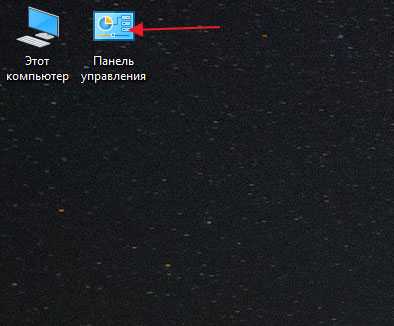
- Перечень стандартных программ установленных на вашем компьютере
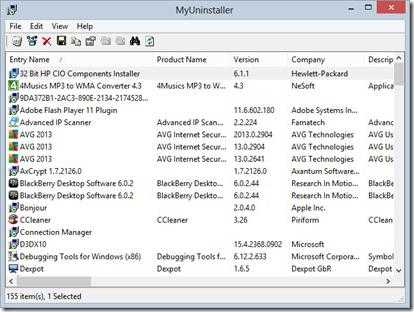
- Как сделать слияние документов в word

- Как установить на компьютер ubuntu

- Ftp server на windows server 2018

- Программа для чего нужна

- Как уменьшить размер иконок на рабочем столе в windows 10

- Как в папку скоросшиватель правильно вставить файлы
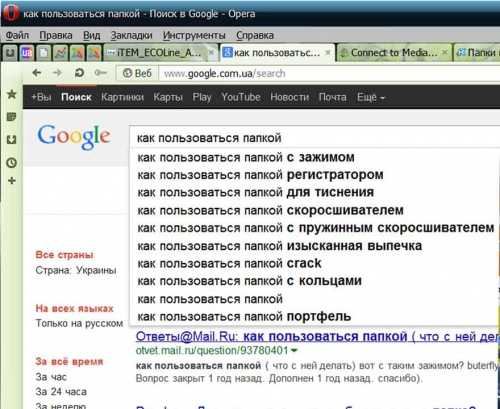
- Что такое видюха на компьютере

- Дамп бд

- Почему зависает изображение на компьютере

